電子招牌
全部資訊
目錄
設置與安裝電子顯示屏 (eSignage)
了解電子顯示屏功能、設置說明以及商家界面相關資訊。
電子顯示屏 (eSignage) 是一個全方位的解決方案,能幫助您的餐廳優化內部溝通與工作效率。只需巧妙地配對及設置,普通的顯示屏就能升級為強大的資訊中心。例如,在等候區顯示即時排隊票號資訊,有效管理顧客的等待預期,降低混亂;在取餐區,顯示屏會即時閃動提示,通知顧客餐點已備妥,藉此加速取餐流程,消除櫃檯擁堵。電子顯示屏 (eSignage) 的高度靈活性確保了這些資訊顯示能完全符合您的營運需求,達成更順暢且高效率的運作模式。想了解更多電子顯示屏 (eSignage) 的優勢,請造訪 eats365pos.com。
在本文中,您將了解如何安裝,配對和取消配對電子顯示屏 (eSignage) 以及如何管理其設定。
在開始之前
為了讓您的裝置準備好安裝電子顯示屏 (eSignage),請確保您已準備好以下內容:
- 一台連接著穩定網路且支援 Android 或 Apple TV 的裝置。
注意:Android 版本的電子顯示屏 (eSignage) 不支援 “告示系統” 模式。 - Eats365 電子顯示屏許可證
- Eats365 出餐系統(呼叫已完成的訂單供顧客取餐)
- Eats365 POS
- 安裝電子顯示屏
若要安裝電子顯示屏 (eSignage),請依照下列步驟操作:
Android TV
- 在 Android TV 上,開啟 Google Play 商店
 。
。 - 搜尋「Eats365 Signage」。
- 從搜尋結果中選擇 Eats365 Signage ,然後點擊「安裝」。下載完成後,您可以在裝置上找到Eats365 Signage 應用程式。

Apple TV
- 在 Apple TV 上,開啟 Apple App Store
 。
。 - 搜尋「Eats365 eSignage」。
- 在搜尋結果中,選擇「Eats365 eSignage」,然後點擊「Get」。下載完成後,您可以在裝置上找到 Eats365 eSignage 應用程式。
將電子顯示屏(eSignage)與 POS 配對
若要將電子顯示屏 (eSignage) 與 POS 配對,請依照下列步驟操作:
- 在您的 Android 或 Apple TV 上,開啟 Eats365 eSignage 應用程式。應用程式啟動後,會立即出現QR碼。POS 系統使用此代碼來識別該裝置。

- 在 POS 機上,登入 Eats365 POS。
- 點擊左上角的「設定」
 。
。 - 在 “一般” 下,點擊「裝置配對」,然後點擊「電子招牌」。
- 點擊「掃描二維碼」。 POS 機的相機將打開。

- 將電子顯示屏(eSignage)上顯示的QR碼與 POS 機的相機對齊。
- 成功掃描QR碼後,屏幕將導向至電子顯示屏的基礎設定頁面。您可以立即自訂電子顯示屏的設置,也可以稍後再執行此操作。有關更多信息,請參閱配置電子顯示屏設定。

- 在右上角,點擊「配對裝置」進行確認。

一旦電子顯示屏與 POS 配對成功,便會根據所選擇的運作模式,顯示排隊票號資訊或已備妥的取餐訂單。
取餐顯示
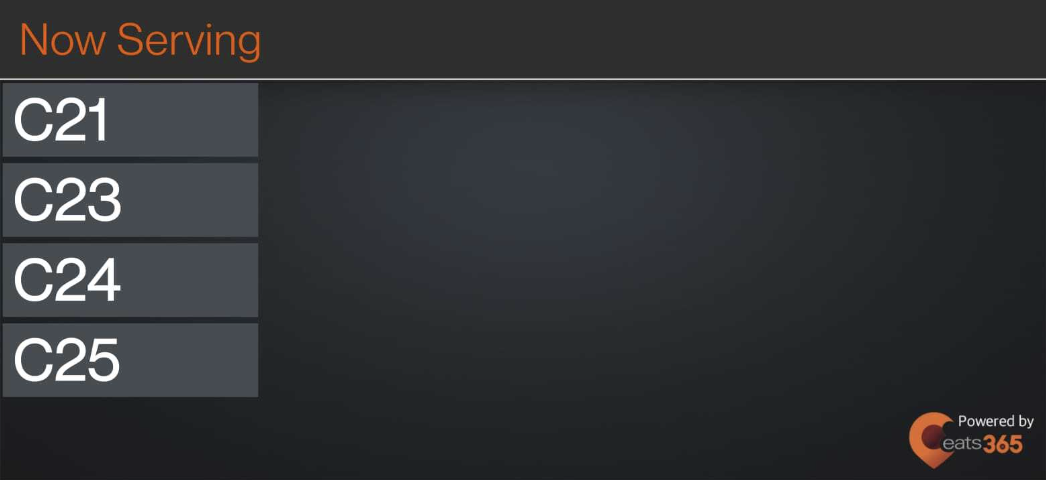
自助排隊機
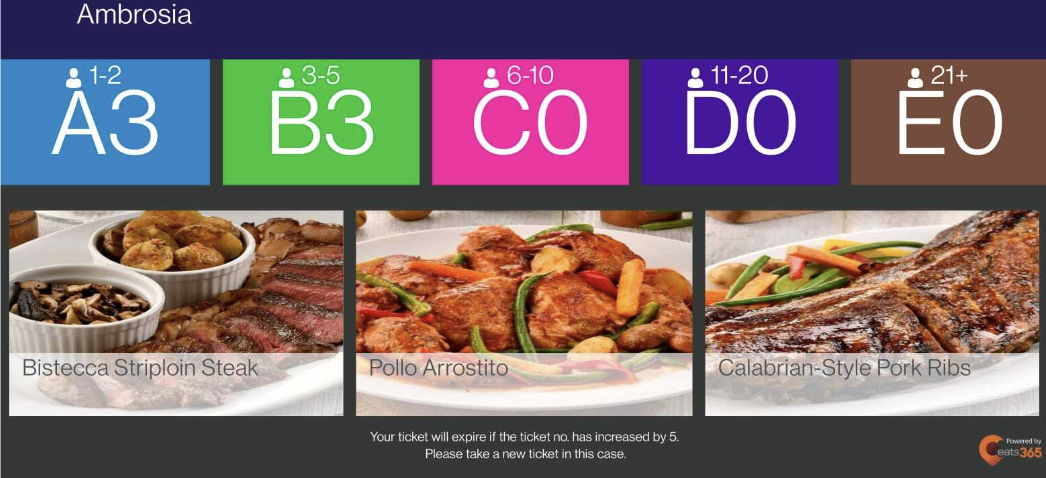
取消電子顯示屏 (eSignage) 與 POS 應用程式的配對
若要從 POS 應用程式中刪除電子顯示屏 (eSignage),請依照下列步驟操作:
- 在 POS 機上,登入 Eats365 POS。
- 點擊左上角的「設定」
 。
。 - 在 “一般” 下,點擊「裝置配對」,然後點擊「電子顯示屏」。
- 選擇您想要取消配對的電子顯示屏 (eSignage) 裝置。

- 在右上角,點擊「取消裝置配對」。

- 點擊「刪除」以進行確認。
一旦電子顯示屏與 POS 取消配對,該裝置及其所有配置都會被刪除。當您再次配對該裝置時,必須重新配置所有偏好設定。
 Eats365 產品
Eats365 產品 商家指南
商家指南 模組
模組 會員
會員 整合
整合 硬件
硬件 員工操作
員工操作 職級和權限
職級和權限 付款
付款 報表
報表 最新消息
最新消息 產品更新
產品更新 故障排除
故障排除 探索 Eats365 產品
探索 Eats365 產品 Eats365 POS 詞彙表
Eats365 POS 詞彙表 問題排解
問題排解